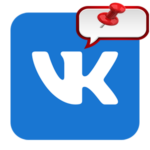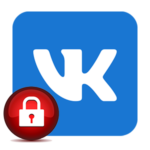Как добавить администратора в группу ВКонтакте
Если вы сейчас читаете данную статью, то, скорее всего, вы поняли насколько тяжело в одиночку управлять сообществом ВКонтакте и вы хотите назначить другого пользователя администратором. Сегодня мы поговорим о том как назначить администратора в группе ВКонтакте.
Добавление администраторов в группу
Опытные владельцы пабликов вырабатывают правила его ведения, чтобы им было комфортно управлять как вам, так и будущим администраторам. Дело все в том, что ваши взгляды могут разниться с взглядами ваших помощников, что может привести к изменениям, которые вас будут не устраивать.
Три раза подумайте над тем, какую должность присваивать тому или иному пользователю. Чем больше вы предоставляете ему привилегий, тем больше человек может натворить пакостей в паблике. Конечно, если вы назначаете на должность администратора близкого, проверенного юзера, то беспокоиться будет не о чем. Администраторов может быть неограниченное количество, а вот владельцем сообщества может быть только один пользователь. Если вы уверены в своих намерениях и готовы назначить того или иного юзера админом группы, то вам следует знать, что это можно сделать как с мобильного устройства, так и компьютера.
С компьютера
Если вы уже долгое время ведете паблик ВКонтакте, то вы могли заметить, что через полную версию сайта им управлять гораздо легче. Социальная сеть предоставляет своим пользователям максимум возможностей, чтобы им было комфортно управлять группой.
Если пользователь является участником группы, то вы без проблем сможете назначить его администратором:
- Зайдите на свою страницу ВКонтакте. В панели слева кликните на вкладку «Группы».
- Откройте нужное сообщество и кликните на надпись «Управление», которая находится под аватаркой сообщества справа.
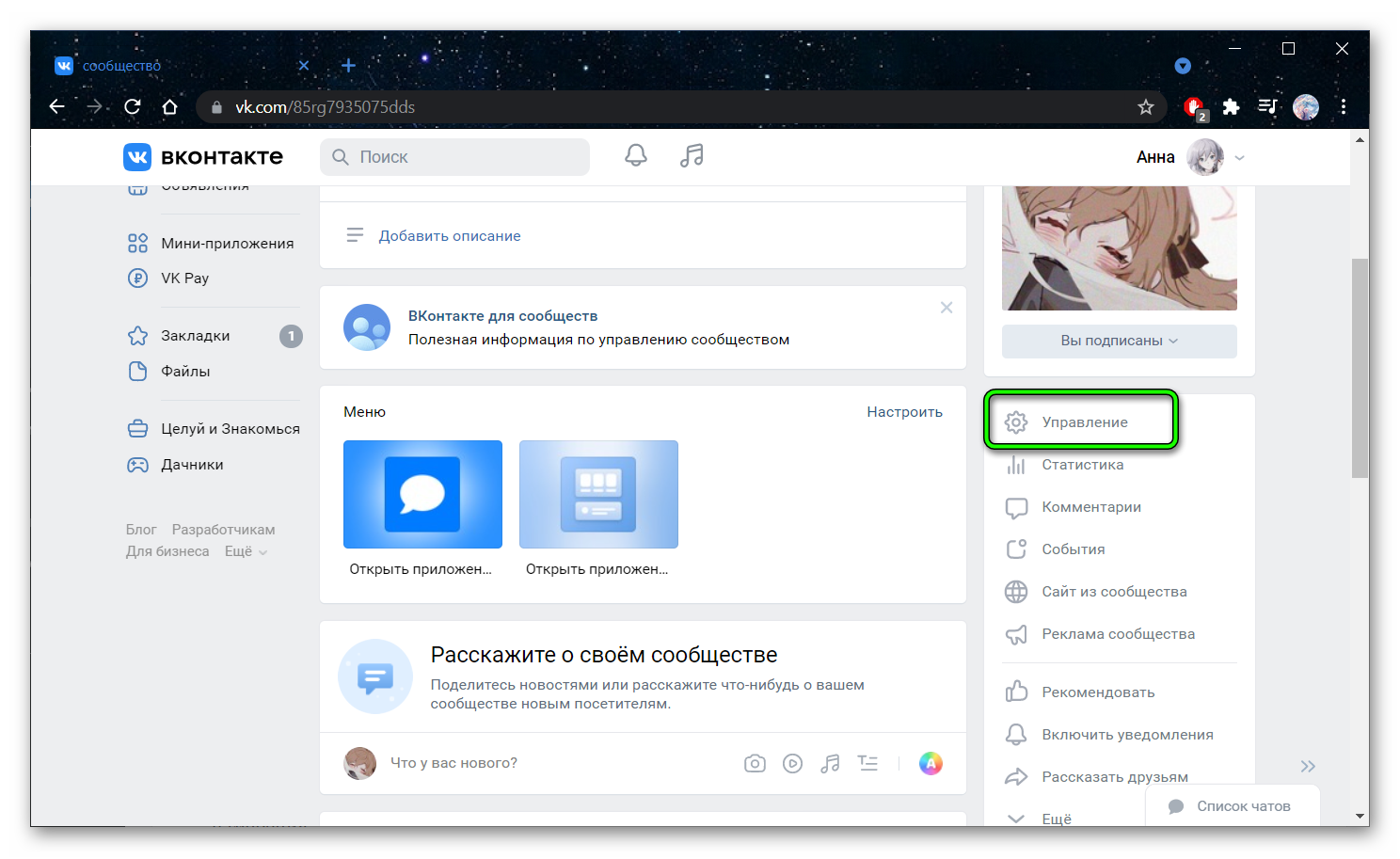
- С правой стороны будет располагаться навигационное меню, в котором вам нужно выбрать раздел «Участники».
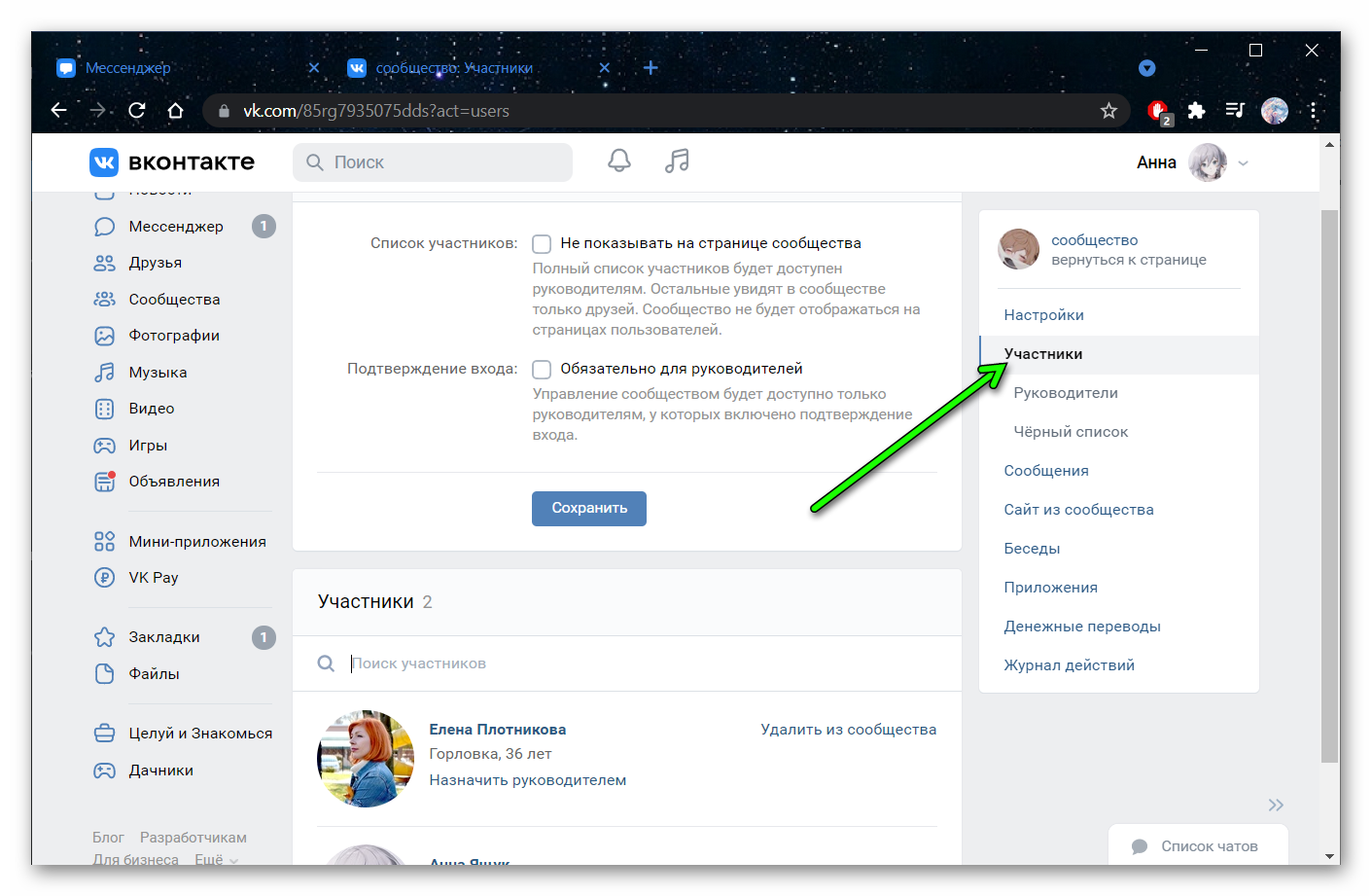
- В открывшемся окне выберете пользователя, которого вы желаете назначить администратором. Для удобства, можно воспользоваться поиском.
- Когда вы отыщите пользователя, тапните под его именем на надпись «Назначить руководителем» и выберете для него соответствующую должность.

- Если вы хотите, чтобы он отображался в списке контактов, то отметьте данный пункт галочкой.
- Кликните на кнопку «Назначить руководителем», а следом на «Назначить администратором», подтвердив свои намерения.
Теперь отыскать данного пользователя крайне легко — он располагается в списке руководителей и в «Контактах», если вы отметили пункт галочкой. Если он покинет группу, то автоматически утратит все свои полномочия.
С помощью смартфона
Для начала, вам нужно будет установить на свой телефон мобильное приложение ВКонтакте. Скачать его вы можете как через Play Market, так и через App Store. Предоставить пользователю широкие полномочия в сообществе через мобильное устройство также просто, как и через компьютерную версию сайта:
- Откройте на вашем смартфоне установленное мобильное приложение ВКонтакте и пройдите авторизацию.
- Обратите внимание на панель, расположенную в нижней части экрана. Выберете иконку, которая представлена в виде четырех кубиков.
- Откройте «Сообщества».
- Зайдите в паблик, который нуждается в назначении администратора.
- В правом верхнем углу тапните на значок шестеренки.
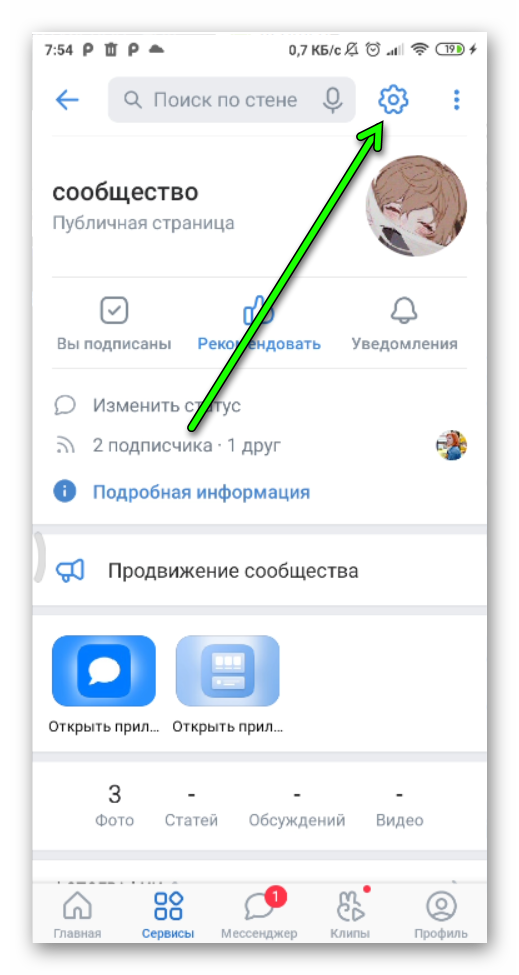
- Тапните на раздел «Участники» и найдите в списке пользователя, которому вы хотите предоставить руководящую должность в группе.
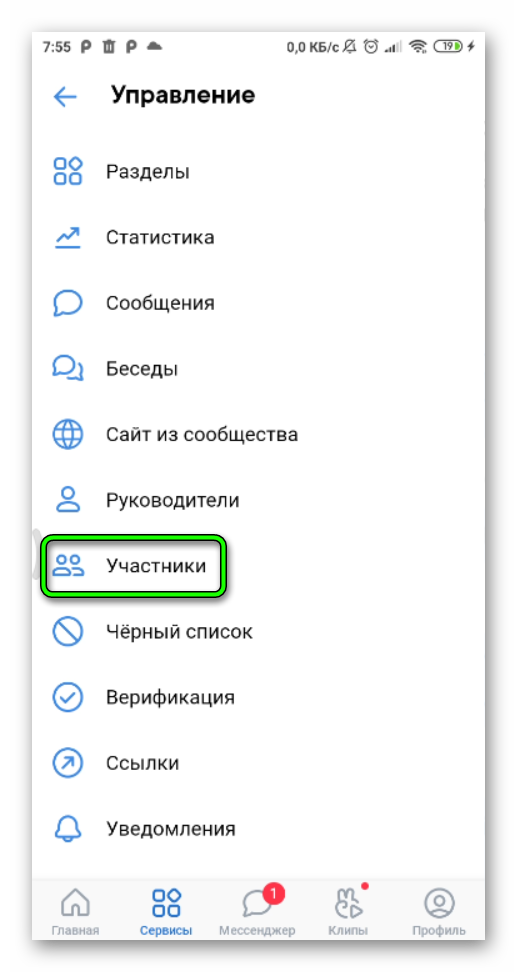
- Напротив него нажмите на значок трех точек и в диалоговом окне выберите «Назначить руководителем».
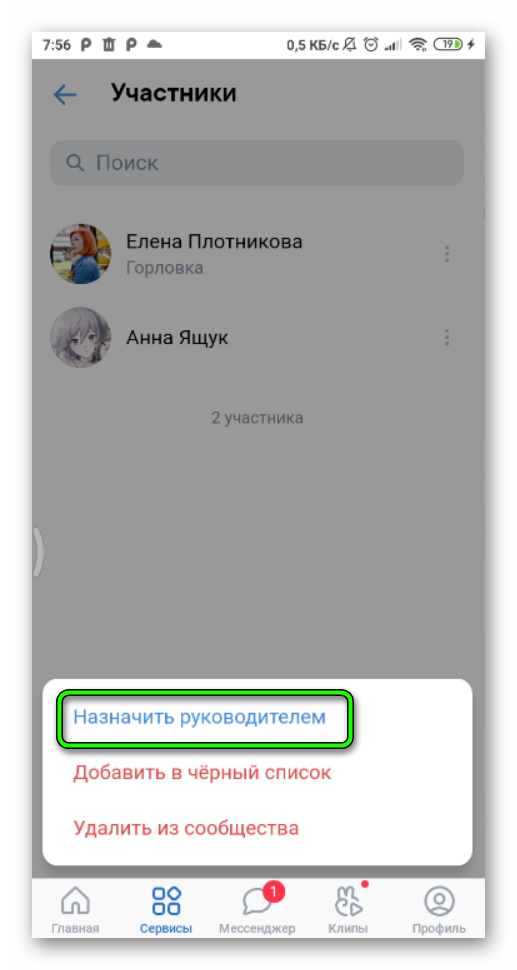
- Определитесь с уровнем полномочий, нажав на кружочек, справа от надписи «Администратор». Чтобы пользователь отображался в списке контактов, поставьте галочку слева от надписи «Отображать в блоке контактов».
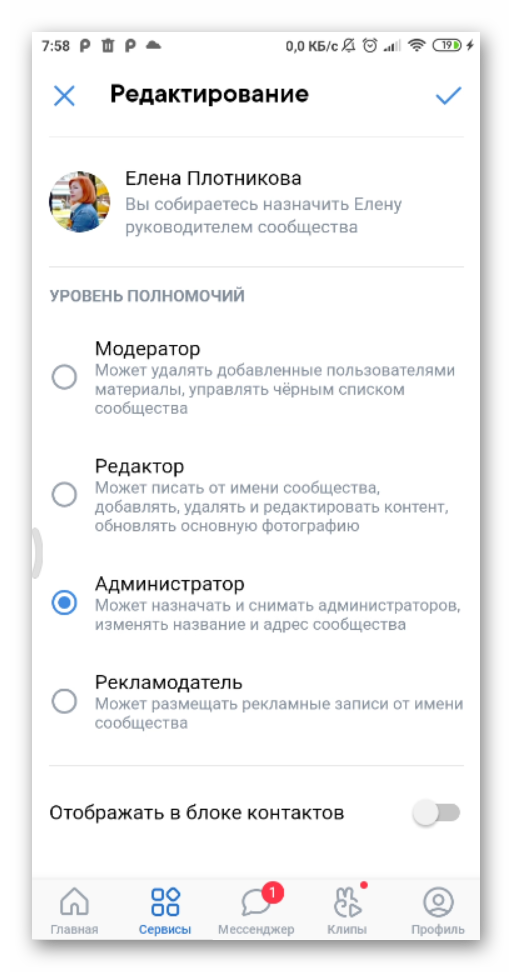
- Завершив весь процесс, нажмите на иконку галочки, которая располагается вверху справа.
Таким образом, вы сможете расширить число руководителей и передать часть обязанностей другим пользователям. В дополнение, рассмотрим как удалить юзера из списка администраторов в телефоне:
- Зайдите в ваше сообщество и тапните на располагающуюся вверху справа шестеренку.
- Выберете вкладку «Руководители».
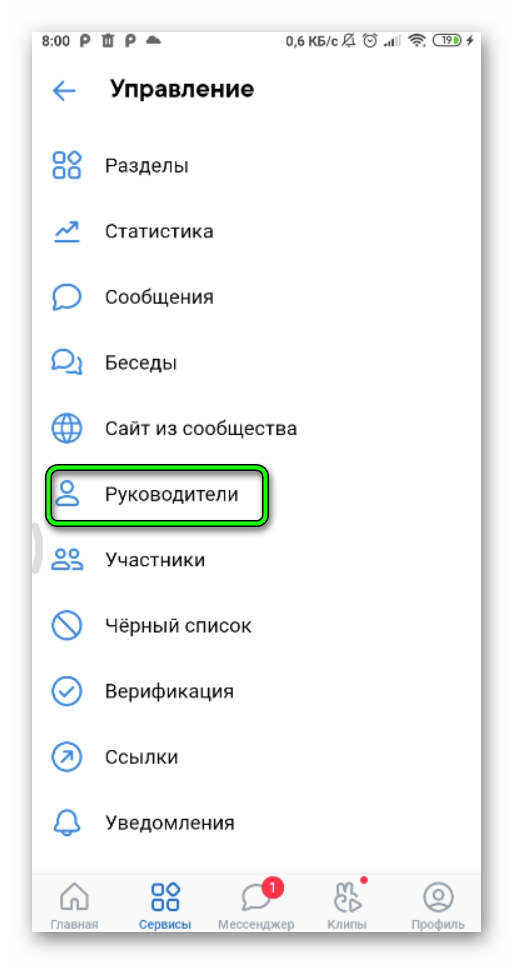
- Обратите внимание на располагающийся справа от каждого руководителя карандаш. Нажмите на него напротив того пользователя, которого вы хотите разжаловать.
- В диалоговом окне нажмите на надпись «Разжаловать руководителя» и во втором окне-подтверждении тапните на кнопку «Да».
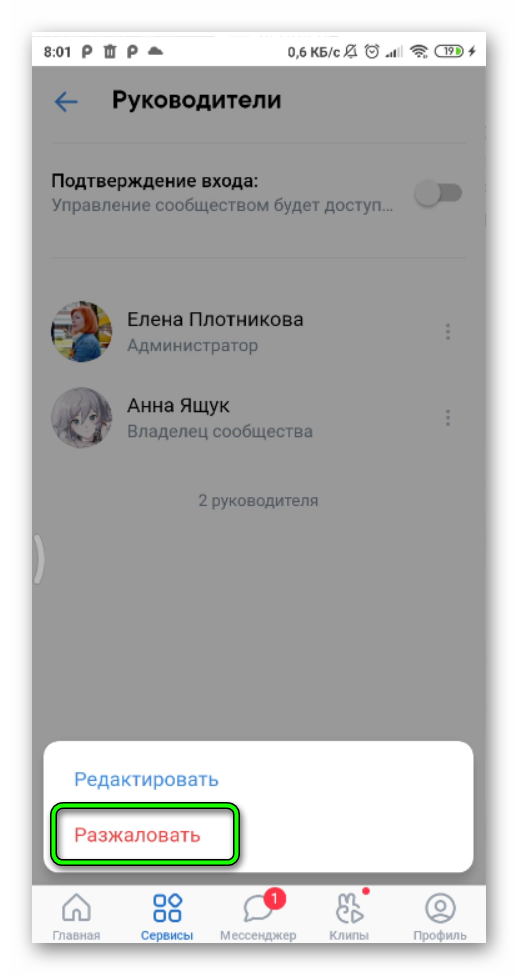
Заключение
В этой статье мы рассмотрели как можно назначить пользователя администратором группы ВКонтакте, а также, как его можно убрать из списка руководителей. Теперь вы убедились в том, что данный процесс занимает немного времени и в нем нет ничего сложного.